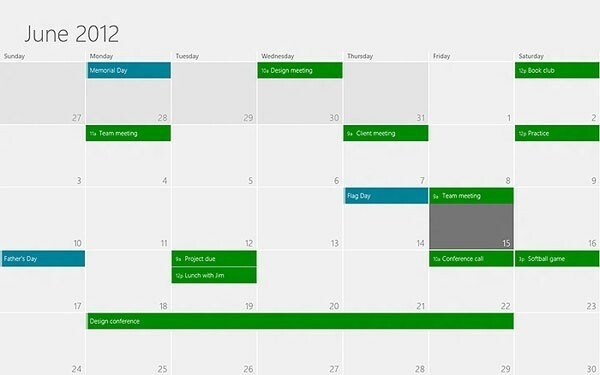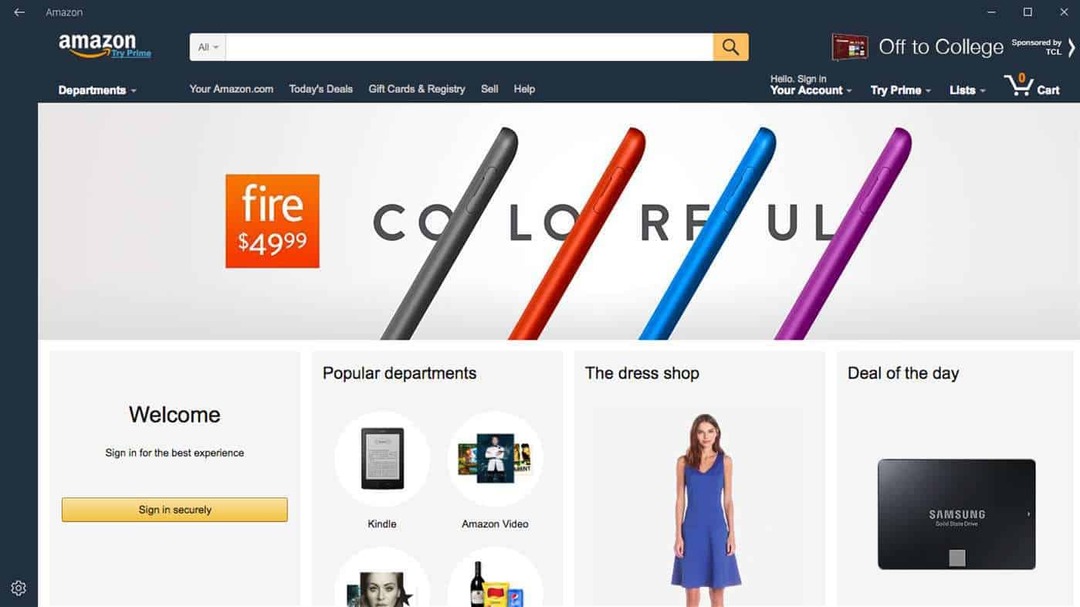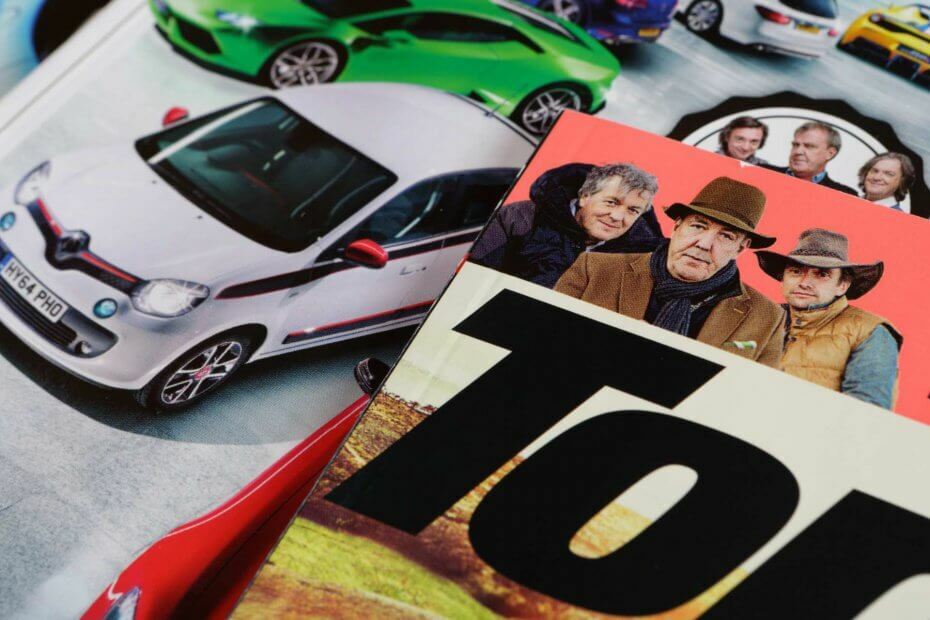Acest software vă va menține drivere în funcțiune, astfel vă va proteja de erorile obișnuite ale computerului și de defecțiunile hardware. Verificați acum toate driverele în 3 pași simpli:
- Descărcați DriverFix (fișier descărcat verificat).
- Clic Incepe scanarea pentru a găsi toți driverele problematice.
- Clic Actualizați driverele pentru a obține versiuni noi și pentru a evita defecțiunile sistemului.
- DriverFix a fost descărcat de 0 cititori luna aceasta.
Cum îmi imprim calendarul în Windows 8.1, 8 dacă nu funcționează?
- Din meniul aplicației Calendar
- Realizați un ecran de imprimare
- Software de calendar care poate fi tipărit
O mulțime de utilizatori Windows 8.1, 8 au o problemă cu imprimarea calendarului, după ce au încercat tot felul de caracteristici diferite Windows 8 I am aflat că unele aplicații din Windows 8.1, 8 nu acceptă și nu au funcția disponibilă pentru imprimarea paginilor în interiorul aplicației.
Dacă încercați să imprimați un calendar în Windows 8,1, 8 și nu puteți găsi în meniul Fișier opțiunea de imprimare sau „Ctrl” plus „P” nu funcționează, veți vedea în câțiva pași de mai jos cum puteți încerca să imprimați conținutul calendarului în doar cinci minute timp.
Imprimarea calendarului în Windows 8.1, 8: cum se face?
1. Din meniul aplicației Calendar
Primii pași pe care trebuie să-i parcurgem sunt să verificăm dacă putem imprima în mod normal calendarul făcând clic (clic stânga) în meniul „Fișier” din aplicație și apoi făcând clic (clic stânga) pe „Imprimare”.
Acest lucru ar trebui să vă ducă la pagina de imprimare și de acolo tot ce trebuie să faceți este să selectați opțiunile pentru imprimare pe care doriți să îl aveți și faceți clic (clic stânga) pe butonul „OK” situat în partea inferioară a ferestrei „Tipăriți” deschis.
2. Realizați un ecran de imprimare
Dacă nu aveți acces la aplicația de imprimare în Windows 8, vom încerca să rezolvăm această problemă și să imprimăm calendarul folosind o altă metodă postată mai jos.
- Faceți clic (faceți clic stânga) pe aplicația pentru calendar.
- Accesați calendarul pe care doriți să îl imprimați.
- Apăsați și mențineți apăsate pe tastatură butonul „Ctrl” și butonul „PrtScn” (butonul pentru ecranul de imprimare).
- Deschideți un document Word și denumiți-l după cum doriți (Exemplu: Calendar)
- Apăsați și mențineți apăsate butoanele „Ctrl” și „V” sau faceți clic dreapta în documentul Word și selectați de acolo „Lipiți”.
- Puteți schimba în documentul Word imaginea după cum doriți.
- Apăsați și țineți apăsat pe tastatură butonul „Ctrl” și butonul „P” sau accesați meniul „Fișier” din document și selectați de acolo opțiunea „Imprimare”.
- Acum puteți imprima calendarul în documentul Word.
3. Software de calendar care poate fi tipărit
Este posibil să doriți să vă schimbați calendarul, pentru a-l imprima, mai ales dacă aplicația Calendar din Windows nu vă permite să îl imprimați. Poti configurați un calendar personalizat pe computerul dvs. Windows. Dacă doriți să îl personalizați mai mult, puteți chiar să instalați un fișier calendar foto software și marcați datele cu fotografiile preferate. În cele din urmă, dacă doriți o metodă mai simplă pentru a vă imprima calendarele și evenimentele, continuați și instalați Google Calendar.
Văzând că Windows 8 nu are funcția de imprimare pentru toate aplicațiile, al doilea tutorial este o modalitate bună de a imprima calendarul și vă va lua doar câteva minute din timpul dvs. Dacă mai aveți ceva de adăugat la acest tutorial, vă rugăm să ne scrieți mai jos opiniile dvs. în această privință.
CITEȘTE ȘI: Cele mai bune 5 aplicații de calendar pentru utilizatorii de Windows 10